절대 기본값으로 두어서는 안 될 10가지 Windows 설정

Windows에는 기본적으로 보안이 설정되어 있지 않으므로, 일부 기본 설정을 변경해야 합니다.
이 기사를 읽고 있으므로 멋진 사진과 비디오를 만들고 싶을 가능성이 있습니다. 작업을 빠르고 쉽게 수행할 수 있는 소프트웨어를 찾고 있다고 가정하는 것도 안전합니다.

InShot은 가장 인기 있는 모바일 사진 및 비디오 조작 소프트웨어 도구 중 하나로, 즉시 가치 있는 비디오를 만들 수 있습니다. 하지만 인기에도 불구하고 PC에 직접 설치할 수 있는 InShot Inc.의 전용 앱은 없습니다.
그러나 컴퓨터에 InShot 앱 을 설치할 수 있는 간단한 해킹이 있으므로 걱정하지 마십시오 .
PC에서 InShot을 얻는 방법?
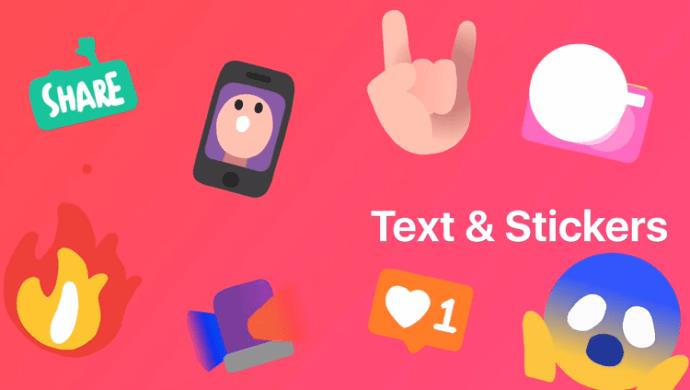
몇 가지 타사 응용 프로그램/에뮬레이터를 사용하면 PC에서 번거로움 없이 InShot을 실행할 수 있습니다. 타사 프로그램을 통해 PC에 앱을 설치하기 위해 시도되고 테스트된 몇 가지 방법을 살펴보세요.
BlueStacks를 사용하여 PC에서 InShot 실행
BlueStacks는 Android 애플리케이션 및 게임을 위한 가장 인기 있는 에뮬레이터 중 하나입니다. 이 응용 프로그램을 사용하는 것도 PC에서 InShot을 실행하는 가장 좋은 방법 중 하나입니다. 수행해야 할 작업은 다음과 같습니다.
1. 블루스택 다운로드
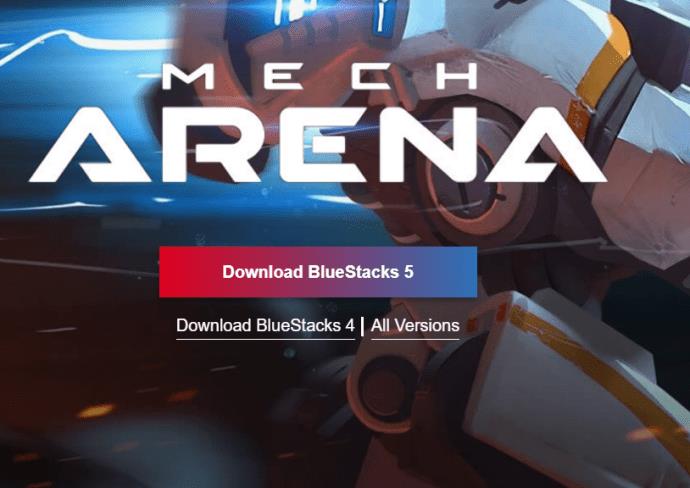
2. 인샷 검색
3. 설치 완료
Mac에서 다운로드하여 실행할 수도 있습니다.
Nox 앱 플레이어를 사용하여 PC에서 InShot 실행
Nox App Player는 PC에서 InShot 또는 기타 Android 비디오 조작 소프트웨어를 사용할 수 있게 해주는 또 다른 훌륭한 에뮬레이터입니다. 이 응용 프로그램은 BlueStacks와 거의 동일한 방식으로 설치되며 InShot을 즉시 시작하고 실행할 수 있습니다.
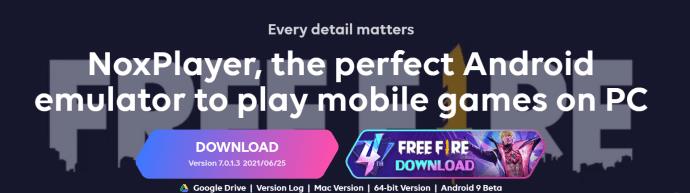
취해야 할 단계는 다음과 같습니다.
1. 녹스 앱플레이어 받기
2. 인샷 설치
3. 인샷 실행
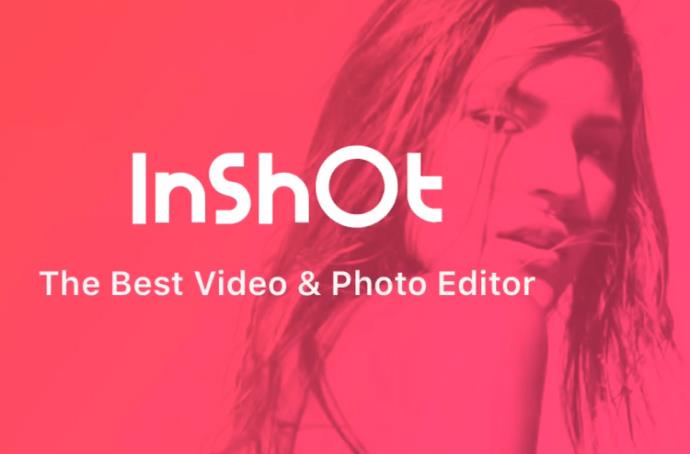
필요한 경우 Nox Player에는 Mac 버전도 있습니다.
Andy를 사용하여 PC에서 InShot 실행
또한 Windows 및 Mac 사용자 모두에게 Andy 에뮬레이터를 Macbook, iMac 또는 기타 장치에서 InShot을 시작하고 실행할 수 있는 훌륭한 옵션으로 고려해야 합니다 . 이 깔끔한 소프트웨어는 이전에 언급한 응용 프로그램과 거의 동일한 방식으로 작동합니다. Mac에서 앱을 다운로드하는 방법은 다음과 같습니다.
1. 앤디 설치

2. 앤디 시작
3. 인샷 검색
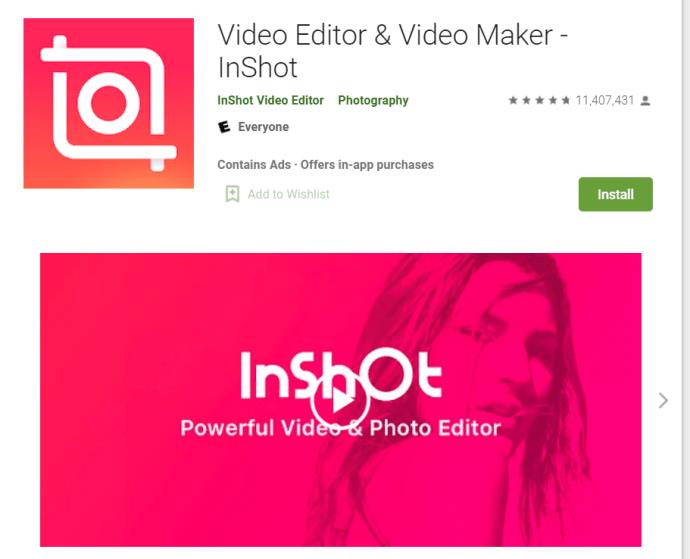
4. 마무리
최종 단어
InShot이 기본적으로 PC에서 실행되도록 설계되지 않았음에도 불구하고 컴퓨터에서 가져올 수 없다는 의미는 아닙니다. 위에서 언급한 에뮬레이터 중 하나를 설치하는 것은 매우 간단하며 설치 후 InShot을 사용하는 데 아무런 문제가 없습니다. 또한 동영상 품질을 더욱 향상시키기 위해 다른 Android 소프트웨어를 사용하는 것을 고려할 수 있습니다.
아래 의견에 귀하의 생각을 공유하십시오.
Windows에는 기본적으로 보안이 설정되어 있지 않으므로, 일부 기본 설정을 변경해야 합니다.
동적 DNS(DDNS 또는 DynDNS라고도 함)는 인터넷 도메인 이름을 동적 IP 주소를 사용하는 컴퓨터에 매핑하는 서비스입니다. 대부분의 컴퓨터는 DHCP를 통해 라우터에 연결되는데, 이는 라우터가 컴퓨터에 IP 주소를 무작위로 할당한다는 것을 의미합니다.
임시 파일, 오래된 백업, 중복 데이터, 사용하지 않는 앱 등 개인 파일을 건드리지 않고도 공간을 확보할 수 있는 방법은 많습니다.
특수 프로그램을 사용하여 파일의 MD5 및 SHA1 코드를 검사하여 파일에 오류가 있는지 확인해 보겠습니다. MD5 검사 소프트웨어인 HashCalc는 MD5 및 SHA1 코드를 검사하는 데 매우 유용한 도구 중 하나입니다.
모니터라고 하면 PC나 노트북에 연결된 모니터를 떠올리실 수 있습니다. 하지만 실제로 모니터는 다른 여러 기기와도 호환될 수 있습니다.
파일 탐색기에서 드라이브에 자물쇠 아이콘이 있는 이유가 궁금하신가요? 이 글에서는 자물쇠 아이콘의 의미와 Windows 10에서 드라이브의 자물쇠 아이콘을 제거하는 방법을 설명합니다.
숫자 서식은 숫자가 표시되는 방식을 결정하며, 여기에는 소수점 구분 기호(마침표나 쉼표 등)와 천 단위 구분 기호 선택이 포함됩니다. Windows 11에서 숫자 서식을 변경하는 방법은 다음과 같습니다.
누군가가 허가 없이 귀하의 컴퓨터에 접근하여 사용하고 있다고 의심되는 경우, 아래의 몇 가지 요령을 적용하여 컴퓨터의 켜짐/꺼짐 기록을 확인하고, 컴퓨터에서 최근 활동을 보고 이를 확인하고 재확인할 수 있습니다.
USB 장치는 일상생활에 없어서는 안 될 필수품이 되었으며, 이를 통해 다양한 필수 하드웨어를 PC에 연결할 수 있습니다.
Windows 저장소 감지는 임시 파일을 효율적으로 삭제하지만 일부 유형의 데이터는 영구적이며 계속 누적됩니다.
예상보다 결과가 느리다면, ISP를 너무 성급히 비난하지 마세요. 테스트를 실시할 때 실수가 있으면 결과가 왜곡될 수 있습니다.
Windows 11 업데이트 시 소리가 나지 않는 문제는 소프트웨어 또는 컴퓨터의 사운드 드라이버와 관련이 있을 수 있습니다. Windows 11 업데이트 시 소리가 나지 않는 문제를 해결하는 방법은 다음과 같습니다.
이 가이드에서는 Windows 10 및 Windows 11에서 계정에 사용되는 통화 형식을 변경하는 방법을 보여줍니다.
이 가이드에서는 Windows 10에서 .NET Framework 3.5를 온라인 및 오프라인으로 설치하는 다양한 방법을 보여줍니다.
복구 파티션은 컴퓨터의 하드 드라이브나 SSD에 있는 별도 파티션으로, 시스템 장애 발생 시 운영 체제를 복원하거나 다시 설치하는 데 사용됩니다.













